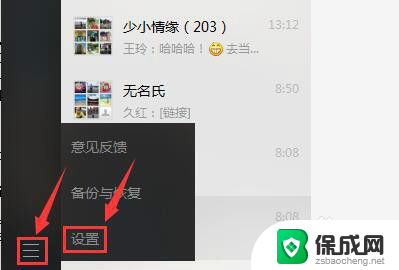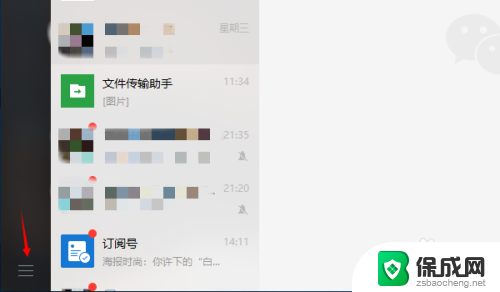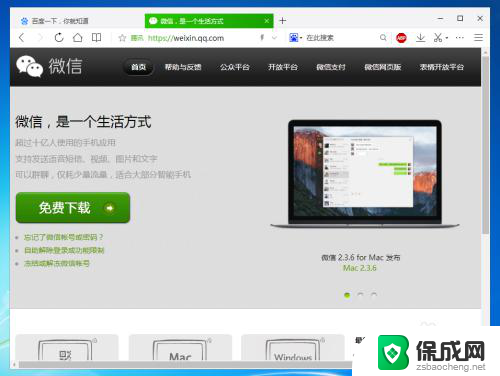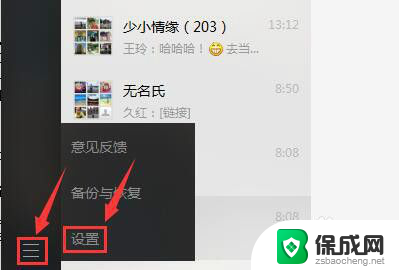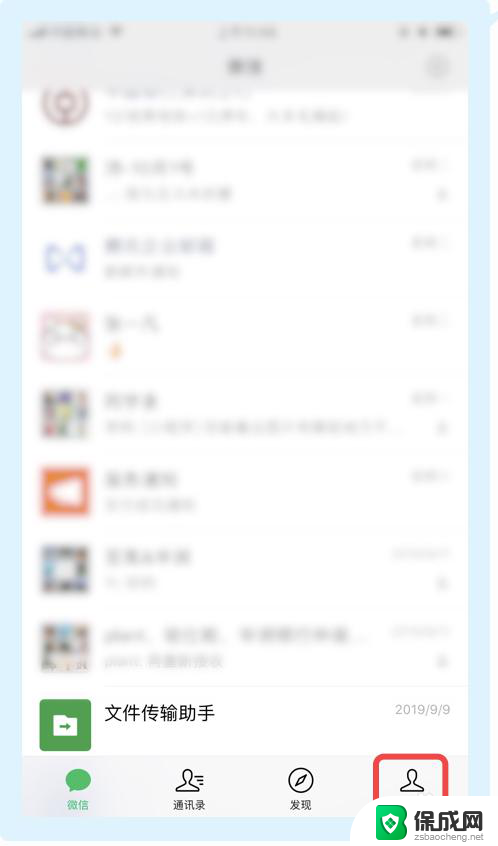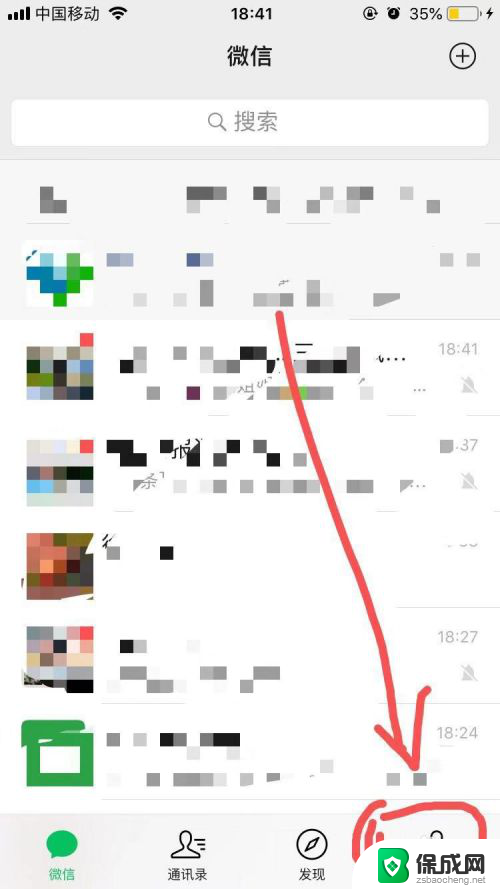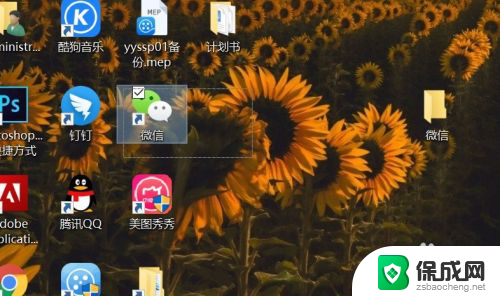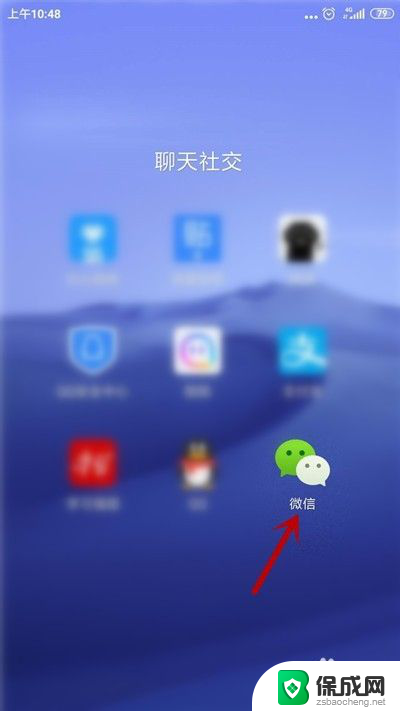微信怎么用电脑登录 微信电脑版登陆方法
如今微信作为一款极具影响力的社交软件,已经成为人们日常交流的重要工具之一,对于那些习惯使用电脑的用户来说,手机上的微信使用起来可能有些不方便。幸运的是微信推出了电脑版登录功能,使得用户可以在电脑上同样便捷地使用微信。微信怎么用电脑登录呢?接下来我们将为您介绍微信电脑版的登录方法。
方法如下:
1. 电脑登录微信一共有三种方式,每一种都有各自的优缺点,选择哪一种完全凭个人喜好。

2. 第一种方法是利用“微信客户端”电脑版登录,也是最常见最普遍的方法。
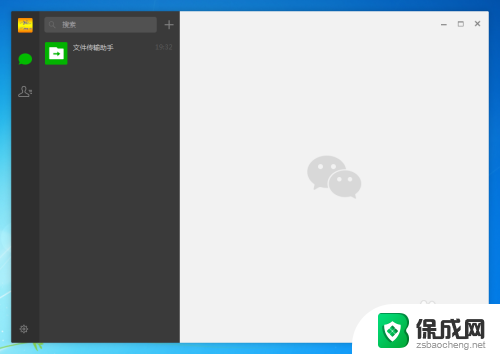
3. 首先在网页中搜索“微信客户端”进入官网”,单击“免费下载”,选择“Windows”版本进行下载。
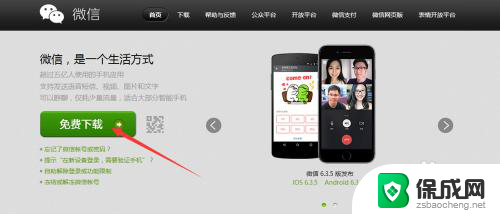
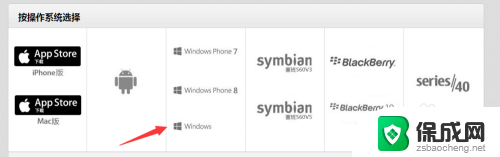
4. 下载完成后,双击下载文件进行安装,并单击“安装微信”,安装完成单击“开始使用”。
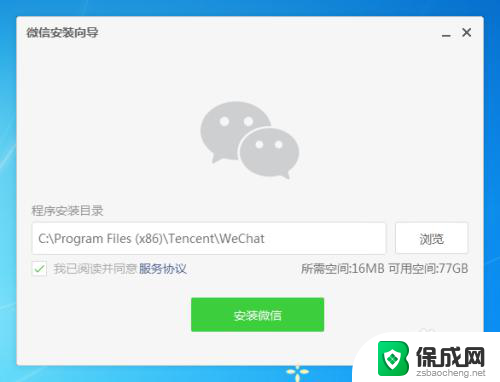
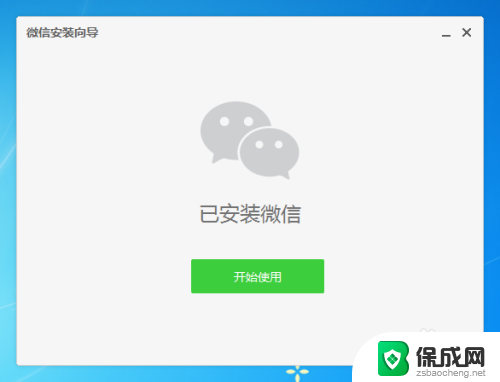
5. 这时会出现一个二维码界面,只需打开手机微信。使用“扫一扫”功能扫下二维码,并在手机端确认登录微信。完成以上步骤,电脑版就可以使用了。
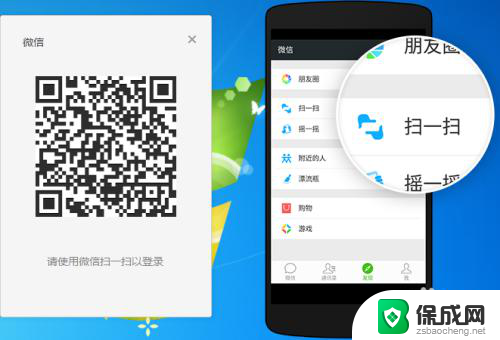
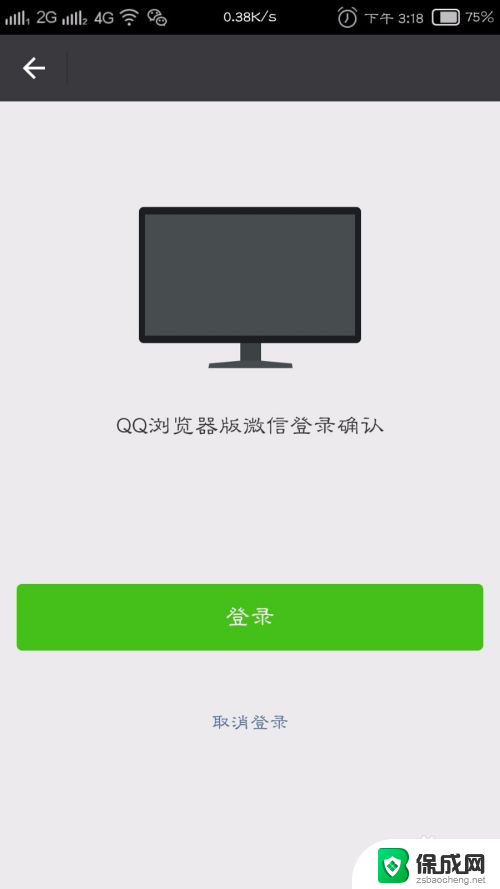
6. 第二种方法是利用扣扣浏览器登录,并且聊天面板是出现浏览器的左边。详细步骤请看: 实用教程:如何用电脑登微信?
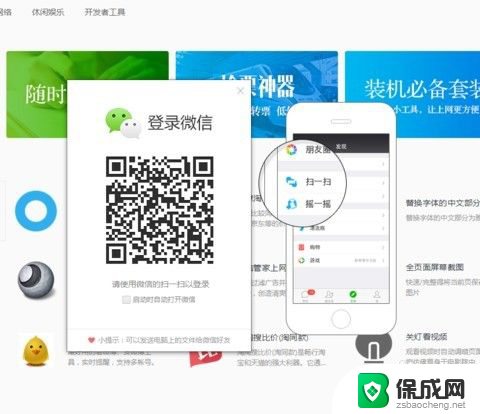
7. 第三种方法就比较复杂了,是利用“安卓模拟器”这类的软件,模拟安卓手机登录微信。 像“安卓模拟器”这类软件网上有很多,就不详细介绍了。
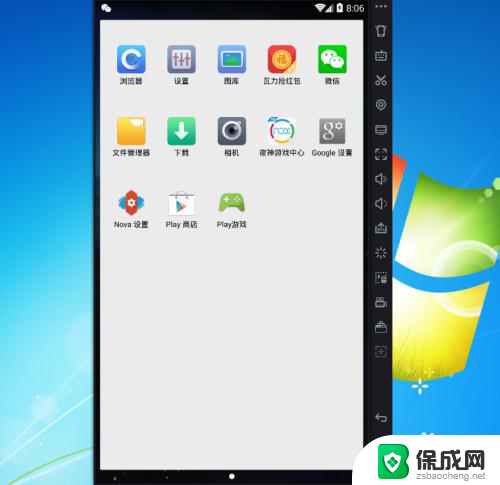
8. 安装完打开安卓模拟器,下载手机版微信并安装就可以使用了。
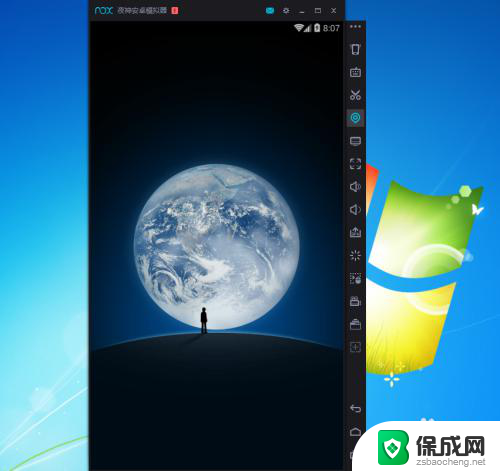
9.这种方法的优点是:和手机登陆一样,相比较前两种方法这种方法可以使用的功能相对比较多。不像前两种方法有很多功能用不了。
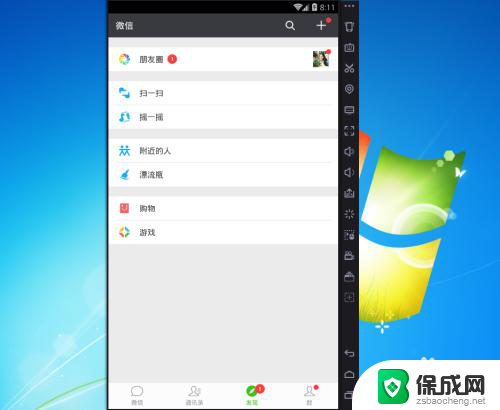
以上就是微信如何在电脑上登录的全部内容,有需要的用户可以按照本文提供的步骤进行操作,希望本文能够对大家有所帮助。